anyViewer免费版是一款可以帮助用户轻松连接远程控制电脑的软件,这款软件不需要对防火墙进行特殊的配置,就可以正常使用,操作也非常的简单,并且还是免费,安全,提供给用户使用的,没有任何的门槛,只需要在kk网站下载就能轻松使用,让你轻松进行远程办公,玩游戏,远程登录云桌面,以及远程技术支持等操作,功能非常的强大感兴趣的小伙伴就快来下载体验一下吧。
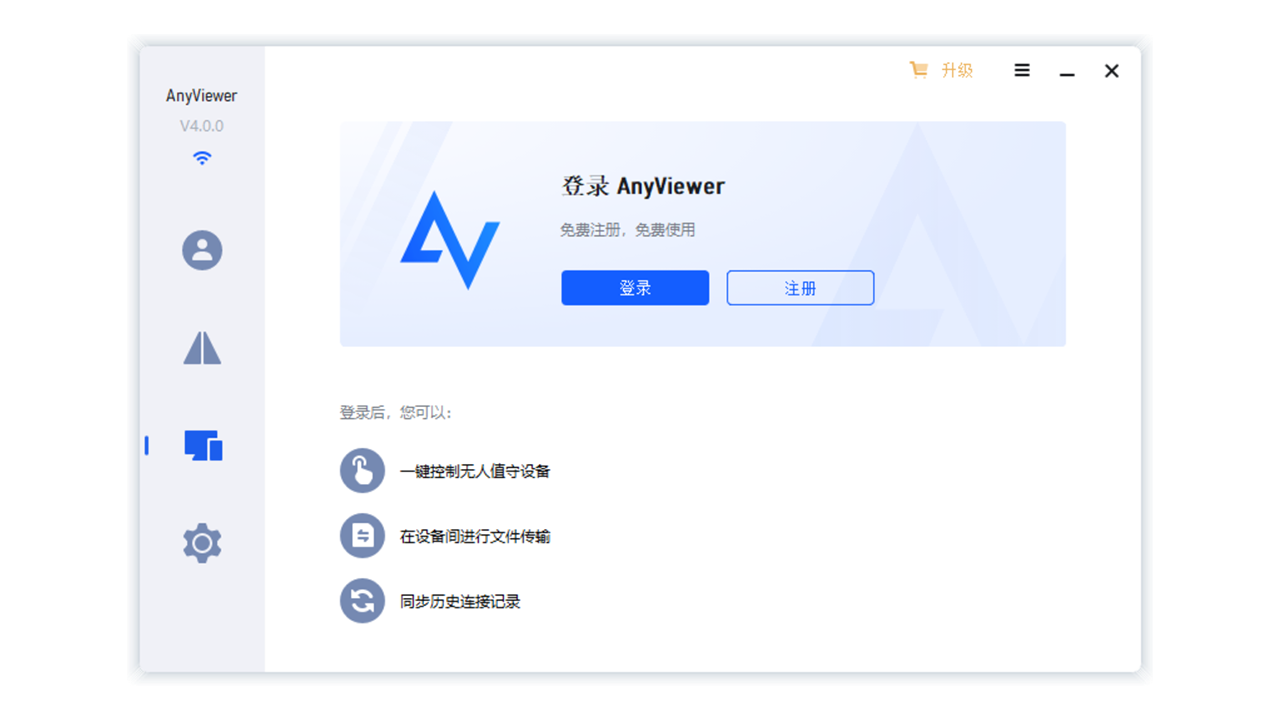
anyViewer注意事项
1、远程期间2台电脑均不能关闭AnyViewer。
2、远程控制时,暂不支持主控端与客户端之间进行文件传输,后续版本将支持此功能。
3、远程桌面目前不支持快捷键Ctrl+Alt+Del,后续版本会支持。
4、一台客户端只能由一台主控端远程控制。当客户端被新主控端控制时,远程连接将被强制终止。后续版本将支持一个主控端同时控制多个客户端。
5、重新启动Windows时,远程连接将断开,您需要再次输入安全码才能重新访问远程电脑。
6、进入睡眠/休眠模式会导致连接断开,建议取消自动进入睡眠/休眠模式,但可以关闭显示器。
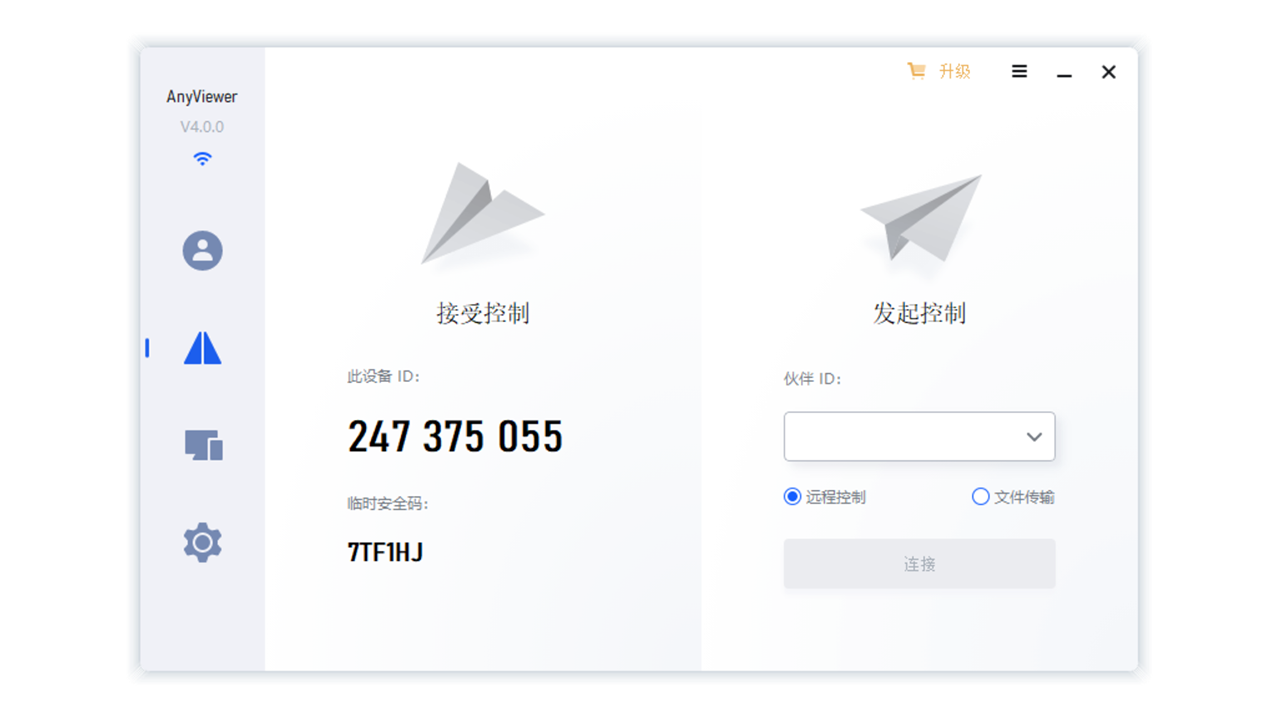
傲梅远程桌面软件其他设置介绍
除了以上设置之外,还有一些有用的小功能。
一、控制者设置
设备名:当您的合作伙伴收到远程控制请求时,将会显示主控计算机的名称。您可以更改设备名称以便您的合作伙伴可以更加清楚的区分是谁正在连接自己的计算机。
图像质量:根据您的网速选择高画质或低画质。
隐藏桌面壁纸:在远程控制期间,隐藏桌面壁纸,将使显示更加顺畅(默认情况下会隐藏)。
二、基础设置
开机自动运行:启用此选择,傲梅远程桌面软件将在Windows开机时自动运行。
语言:您可以在这里更改显示语言。
提示:
在远程控制期间,傲梅远程桌面软件(AnyViewer)需要在主控计算机和受控计算机上保持运行状态。
在远程控制期间,暂时不支持控制台和客户端之间的文件传输,但在后续版本中将支持此功能。
远程桌面当前暂不支持快捷键Ctrl+Alt+Del,但在后续版本中将支持该快捷键。
一个客户端只能由一个主控制台远程控制。当客户端由新机器控制时,末尾一个远程连接将被迫终止,在后续版本中将支持一个控制台同时控制多个客户端。
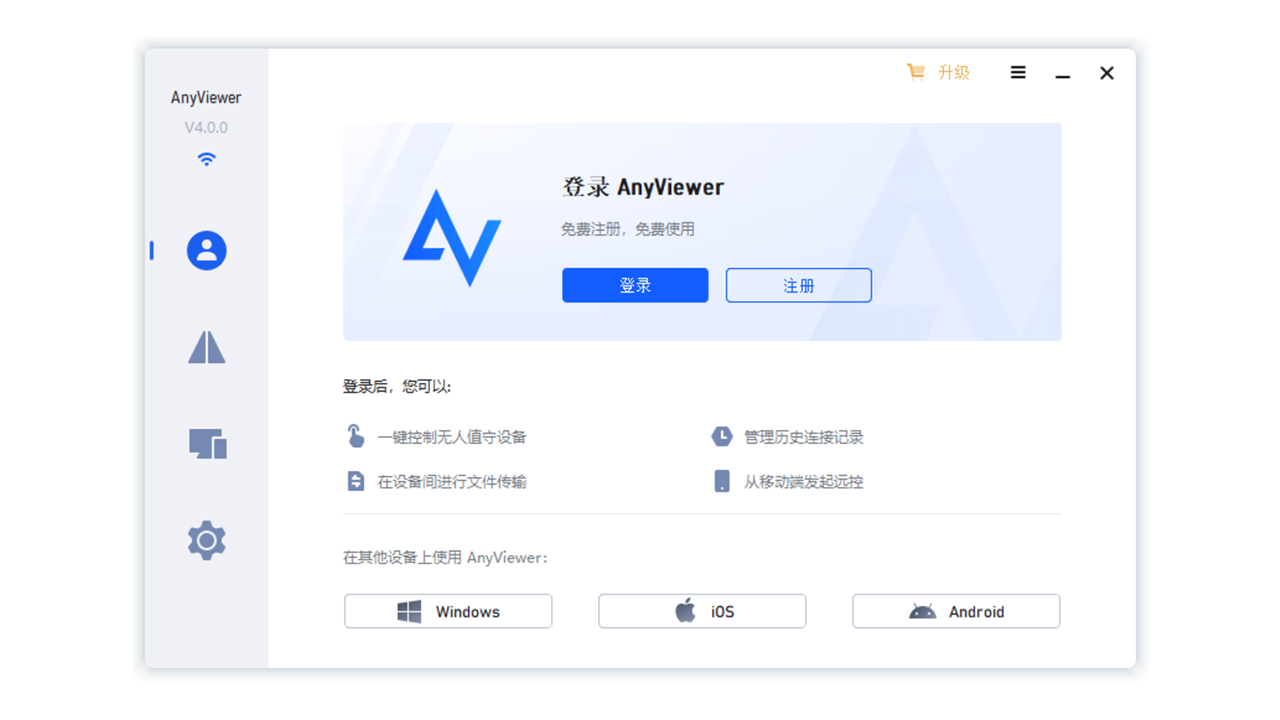
anyViewer软件特色
1、文件传输
立即传输文件/文件夹集成文件共享工具,可在远程连接时立即将文件/文件夹共享到网络计算机。
2、多显示器支持
您的最终用户的电脑是否连接到多台显示器?使用高级远程控制,您可以在连接到远程桌面的各种监视器之间切换。软件会在建立远程连接时自动识别连接到计算机的所有监视器。
3、综合聊天
更快地获取更多背景信息。在解决问题之前,您需要知道它是什么。该软件是一个全面的远程桌面连接工具,提供多种通信渠道,包括文本,语音和视频呼叫,因此您可以与最终用户进行交互,以确定导致问题的原因。
4、记录远程会话
跟踪所有远程会话。记录远程会话是企业安全的关键部分。如果您正在努力达到HIPAA和PCIDSS等合规标准,您可以通过录制它们来仔细监督所有远程会话。这些记录的会话也可用于审计目的。
5、在系统重启时恢复远程会话
在系统重启时恢复远程会话,故障排除可能需要多次系统重启使用,您不必每次都重新启动会话,重启后会话将自动恢复。
6、最终用户监视器/禁用输入
完全控制远程电脑。允许您在最终用户的监视器中遮蔽并在远程会话中禁用鼠标和键盘输入。
7、用户确认
用户隐私是您的首要任务吗?在启动远程会话之前请求最终用户的批准印章,并要求技术人员提供连接到员工计算机的原因。
8、协作故障排除
两个头比一个好。在远程桌面会话中,您可能需要帮助来查明问题的原因。通过这个软件,技术人员可以邀请其他技术人员参加他们当前的会议。
9、远程控制特定用户
获取登录到网络中电脑的所有活动用户的列表,并远程控制特定用户电脑。您甚至可以选择以静默方式隐藏网络中的某些用户。
anyViewer更新日志
v4.4.0版本
新增“屏幕墙”功能:支持在一个窗口内同时查看和控制多台远程设备的屏幕;
新增 “手机投屏”功能:使用 远程看看APP 扫描PC端投屏二维码后即可投屏;(APP 需升级到 3.2.0 版本)
新增 "桌面快捷方式": 为常用远程控制设备创建桌面快捷方式,双击快捷方式即可发起连接;
新增 "快捷键": 使用自定义快捷键快速执行与远程控制相关的操作;
新增 "鼠标锁定": 在远程窗口中锁定鼠标,以便专注于远程控制操作;
新增:设置本机文件传输默认路径;
新增“隐私屏屏保”:开启隐私屏后,接受者将显示提示屏保;
新增“文件传输进度窗口”:接受者可实时查看文件传输进度;
优化:支持硬件编码和解码,优化图像渲染性能,提高远程控制图像传输效率,降低 CPU 占用率;
优化:支持企业版管理员一键连接团队设备;
优化:支持使用复制粘贴进行文件传输;
优化:文件传输窗口支持多选文件、文件夹传输;
优化:高分辨、高DPI下光标显示异常的问题;
优化:完善了隐私屏对多显示器的支持。
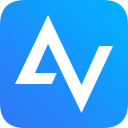

 AnyViewer远程控制软件 v3.3.0专业免费版39M
AnyViewer远程控制软件 v3.3.0专业免费版39M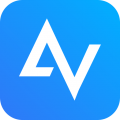 Anyviewer远程控制 v4.1.039.41MB
Anyviewer远程控制 v4.1.039.41MB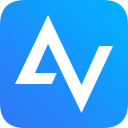 anyviewer标准版 v4.4.0绿色版40.22MB
anyviewer标准版 v4.4.0绿色版40.22MB AnyViewer(远程看看) v4.4.035.9MB
AnyViewer(远程看看) v4.4.035.9MB